TV.TEAM FAQ
TV.TEAMНастройка плеера ott-play (FOSS, DRM).
Ott-play — мультиплатформенный плеер IPTV, доступный на телевизорах SMART TV, в браузере, на ТВ-приставках Android , DUNA, MAG , AURA , SPARK и др , на Windows-компьютерах и на мобильных устройствах. Windows-версия реализована на базе библиотек популярного плеера VLC.
В данный момент существует несколько версий плеера - OTT-play FOSS, OTT-play DRM и Ott-play (by Alex). На всех версиях плеера доступен архив.
ВНИМАНИЕ!!! Плеер Ott-play (by Alex) блокирует российские каналы и сервера, если вам нужны эти каналы, то используйте плеер OTT-play FOSS.
Как установить приложение OTT-play FOSS. Скачиваем apk-файл приложения по сылке https://ottp.eu.org/www/install/android/ , находим его в файловом менеджере и устанавливаем. Либо устанавливаем плеер через Downloader https://telegra.ph/TVTEAM-FAQ-01-17
Настройка плеера (одинакова для всех версий плеера). Запускаем плеер. Выбираем нужный нам язык.

На следующей странице выбираем Ручная настройка
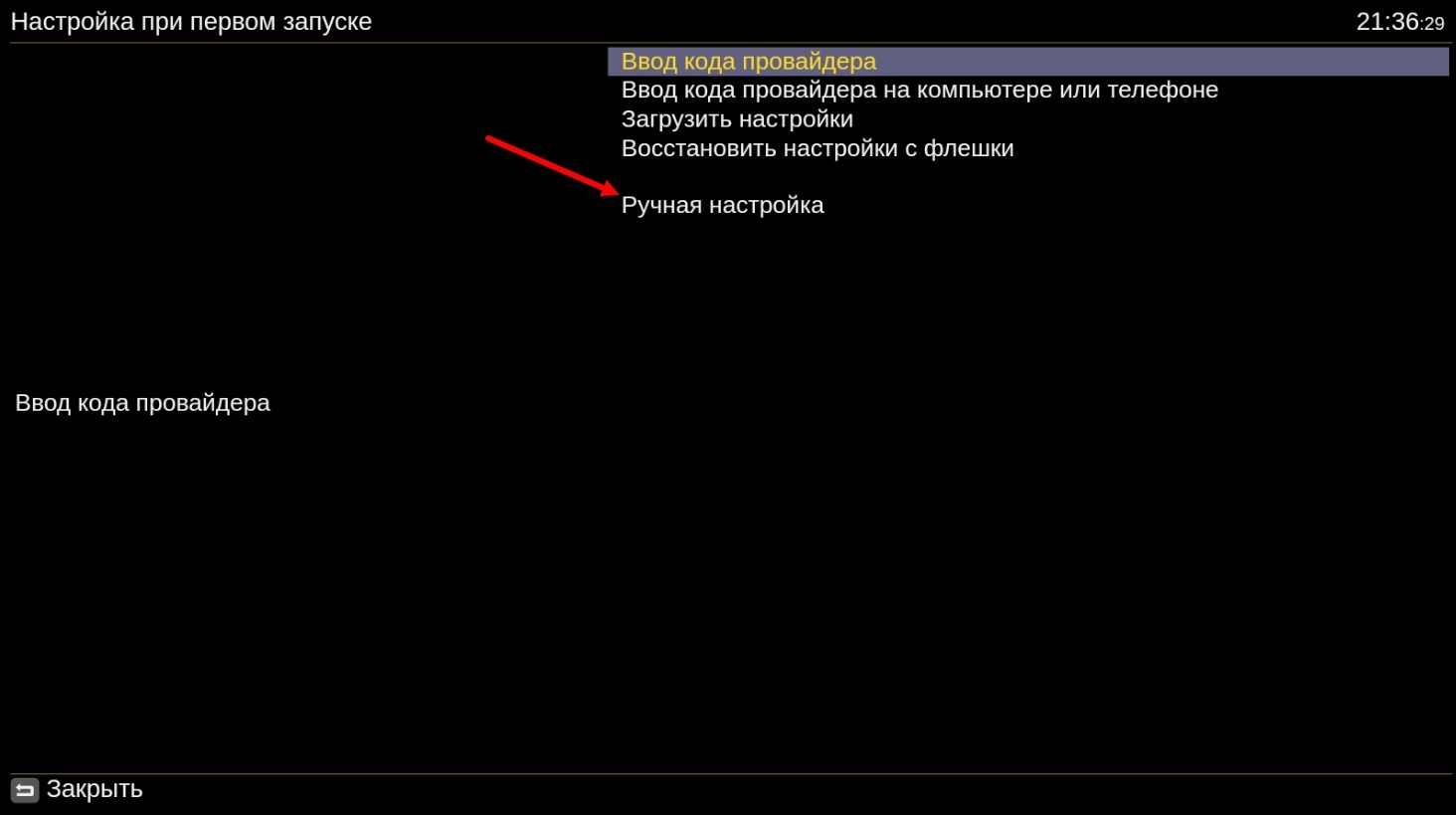
Откроется страница, в которой можно выбрать настройку плеера на сервис двумя способами:
1) выбрать m3u-m3u8 плейлисты;
2) выбрать в списке провайдеров TV.Team.
Первый способ:
Выбрать m3u-m3u8 плейлисты

В открывшемся окне выбираем Выберите плейлист: 1 -

Нажимаем 1 (или другой пункт, если 1 у вас уже заполнен)

В открывшемся окне вам нужно заполнить два пункта Название плейлиста и Адрес плейлиста

Нажимаем на пункт Название плейлиста: и вводим любое название листа, например Мой или TvTeam. Сохраняем нажатием кнопки ОК.


Нажимаем на пункт Адрес плейлиста: и в открывшемся окне вводим адрес плейлиста (ссылку на плейлист). Выбираем плейлист тип
Ott-Play via M3u8 playlist. Сохраняем нажатием кнопки ОК.
Где взять ссылку на плейлист https://telegra.ph/TVTEAM-FAQ-11-06


ВНИМАНИЕ! для этого способа настройки плеера берется ссылка на плейлист тип Ott-Play via M3u8 playlist, а не какая-то другая, даже если у вас тестовый пакет.
Нажимайте Загрузить плейлист и через несколько секунд можно приступать к просмотру каналов листа.
Второй способ:
в списке провайдеров выбирайте наш сервис TV.Team

На следующей странице нажмите на строчку tv.team : Адрес плейлиста
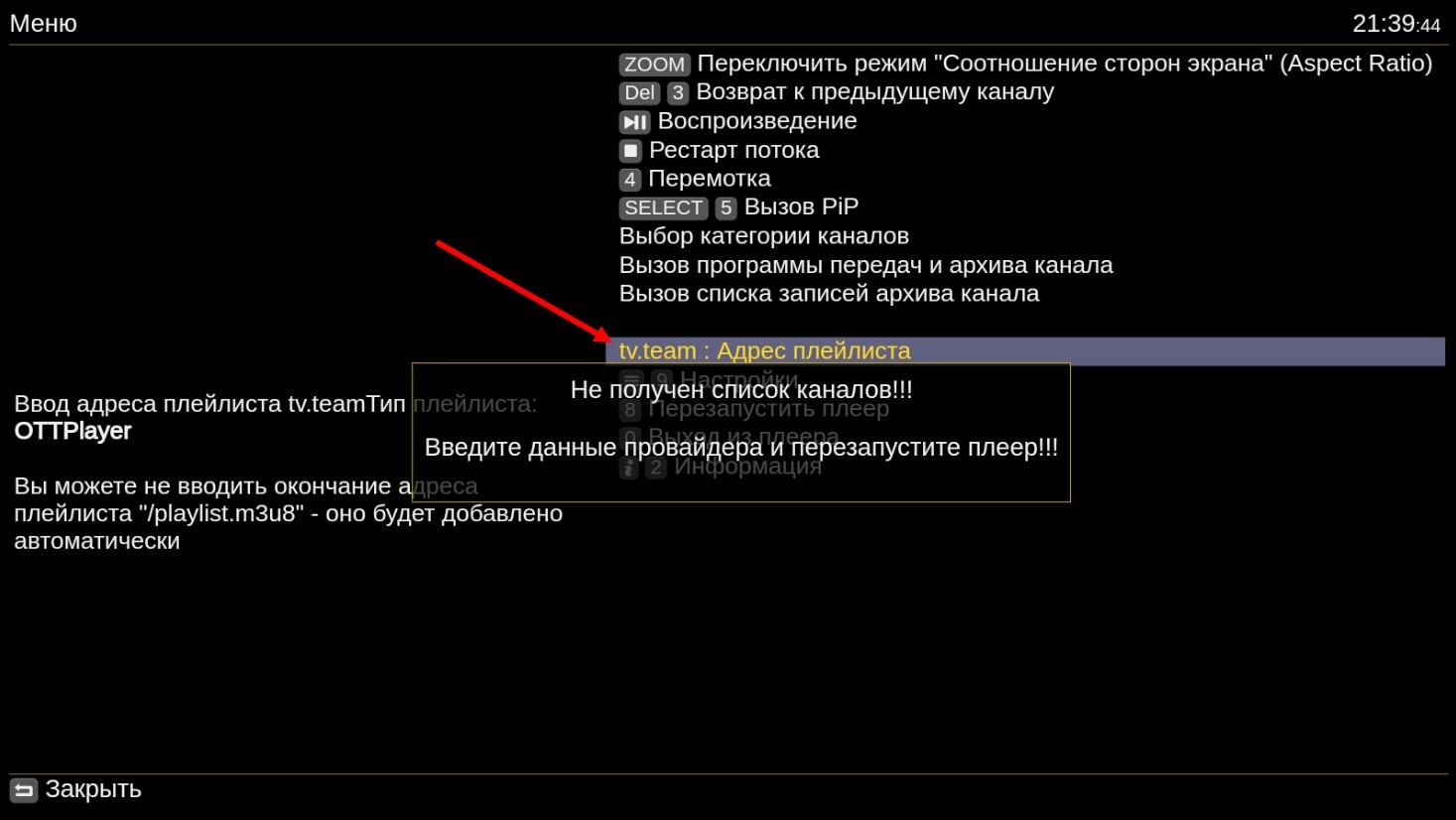
В открывшемся окне вводим ссылку на плейлист (адрес плейлиста) тип
Ott-Play Foss Alex DRM и нажимаем OK.
Где взять ссылку на плейлист https://telegra.ph/TVTEAM-FAQ-11-06
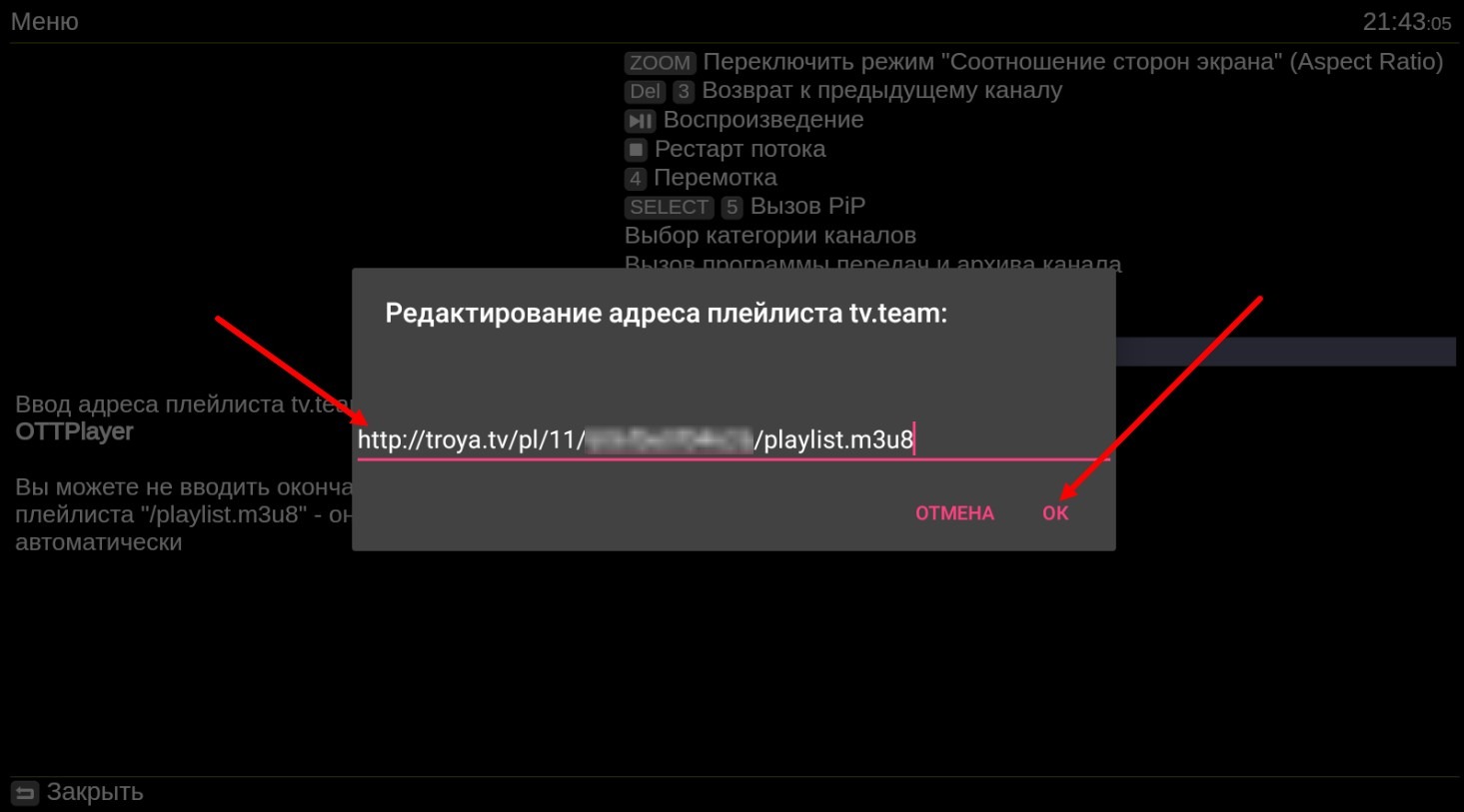
ВНИМАНИЕ! для этого способа настройки плеера берется ссылка на плейлист тип Ott-Play Foss Alex DRM, а не какая-то другая, даже если у вас тестовый пакет.
После этого нужно перезапустить плеер.

Плеер перезагрузится и можно приступать к просмотру каналов.

Управление плеером. Подробно управление плеером описано тут https://forum.ott-play.com/index.php?topic=2.0 но для начала вам будет достаточно 3 кнопки – OK, Влево и Вправо. По кнопке OK вызываем список каналов.
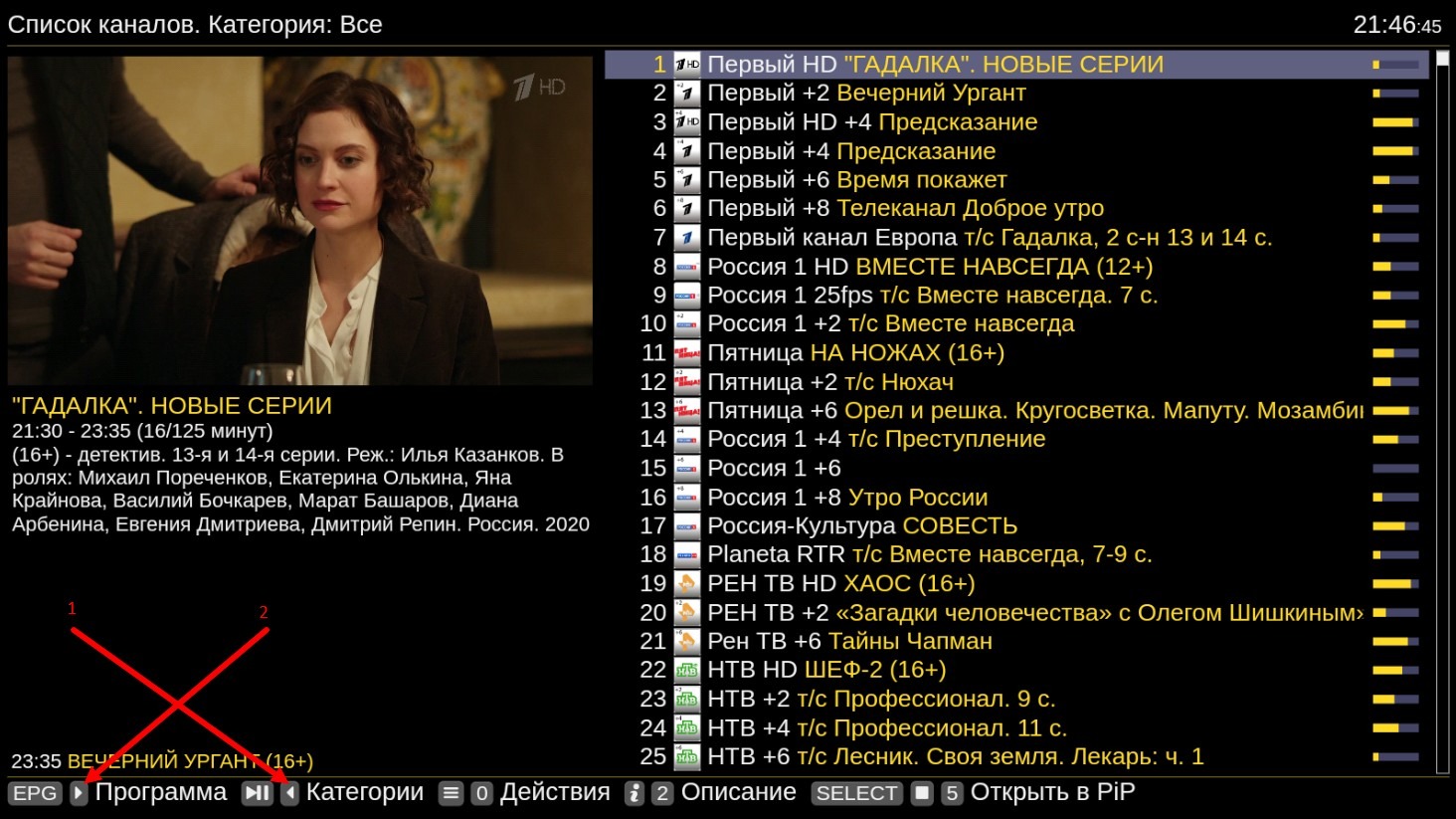
Находясь в списке каналов, можно вызвать список категорий (групп) каналов, для этого нажимаем кнопку Влево.
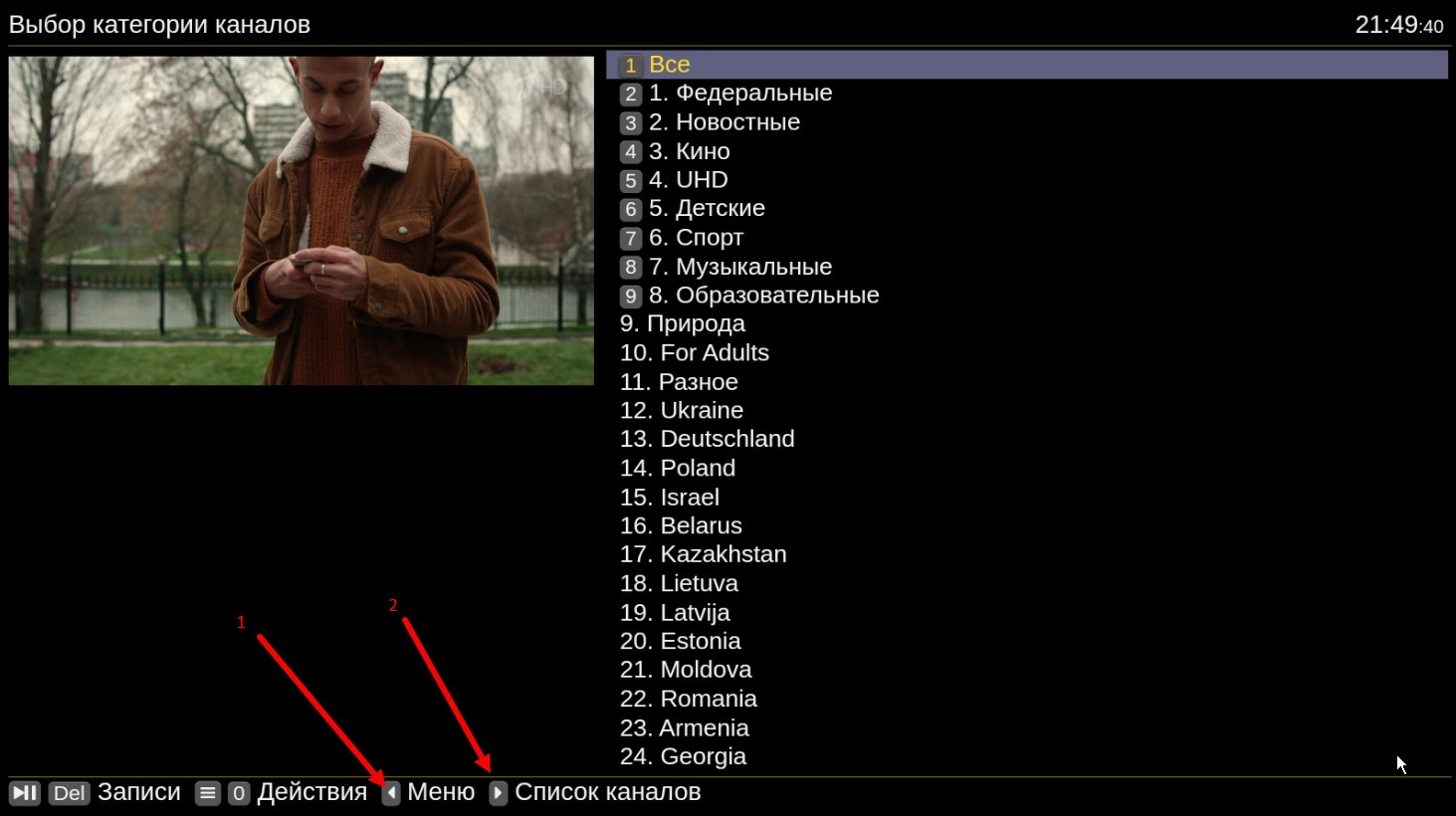
Теперь, находясь в списке категорий, если нажать Вправо, то вернетесь в список каналов, если нажать Влево, то зайдете в меню плеера.
Если же, находясь на странице со спискам каналов, нажать кнопку Вправо, то откроется программа передач и архив передач канала, на котором вы находитесь. Дата и время архивных передач выделяются красным. Не на каждом канале пишется архив.
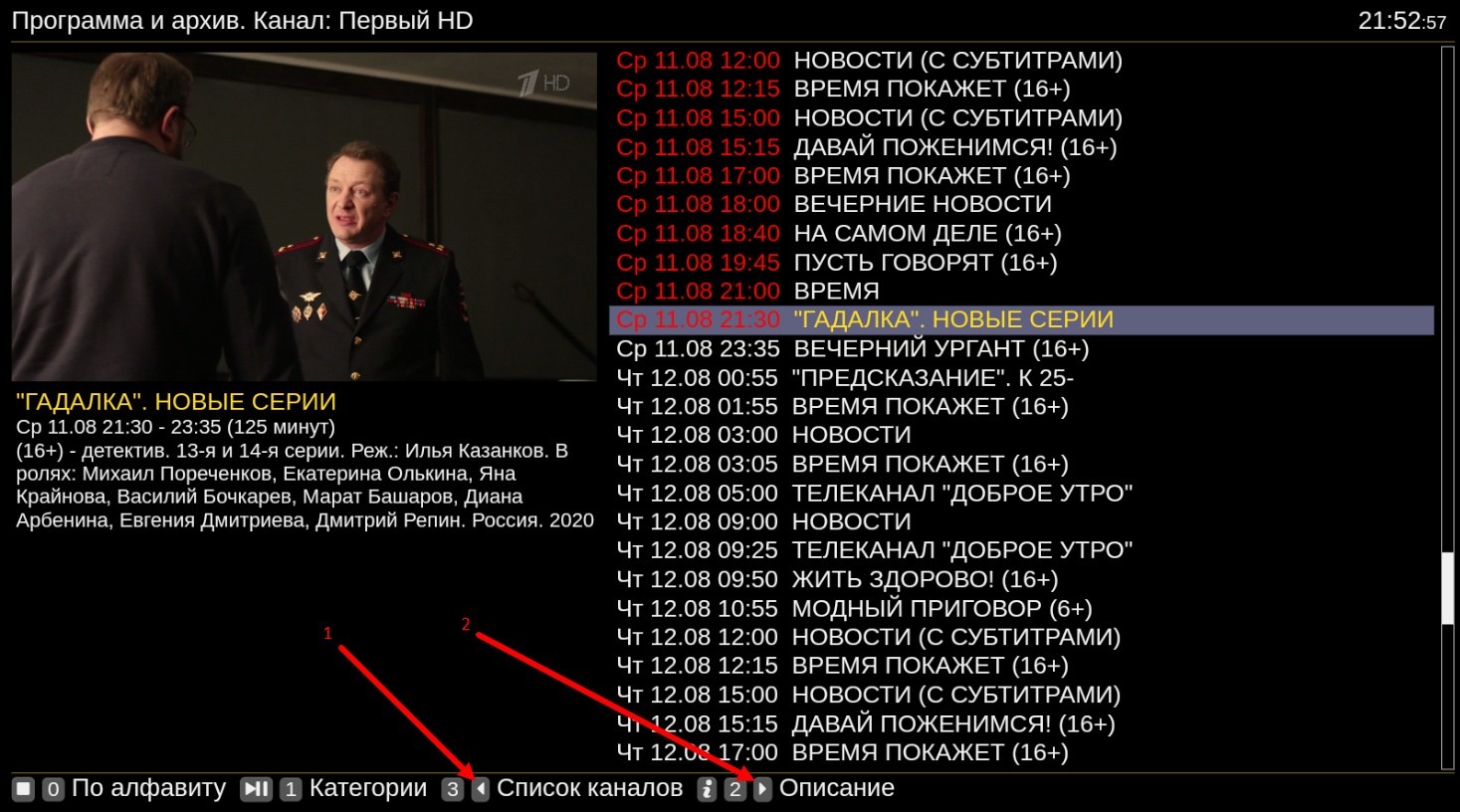
На этой странице если нажать кнопку Влево, то вернетесь на страницу со списком каналов, если нажать Вправо, то откроется описание выбранной передачи
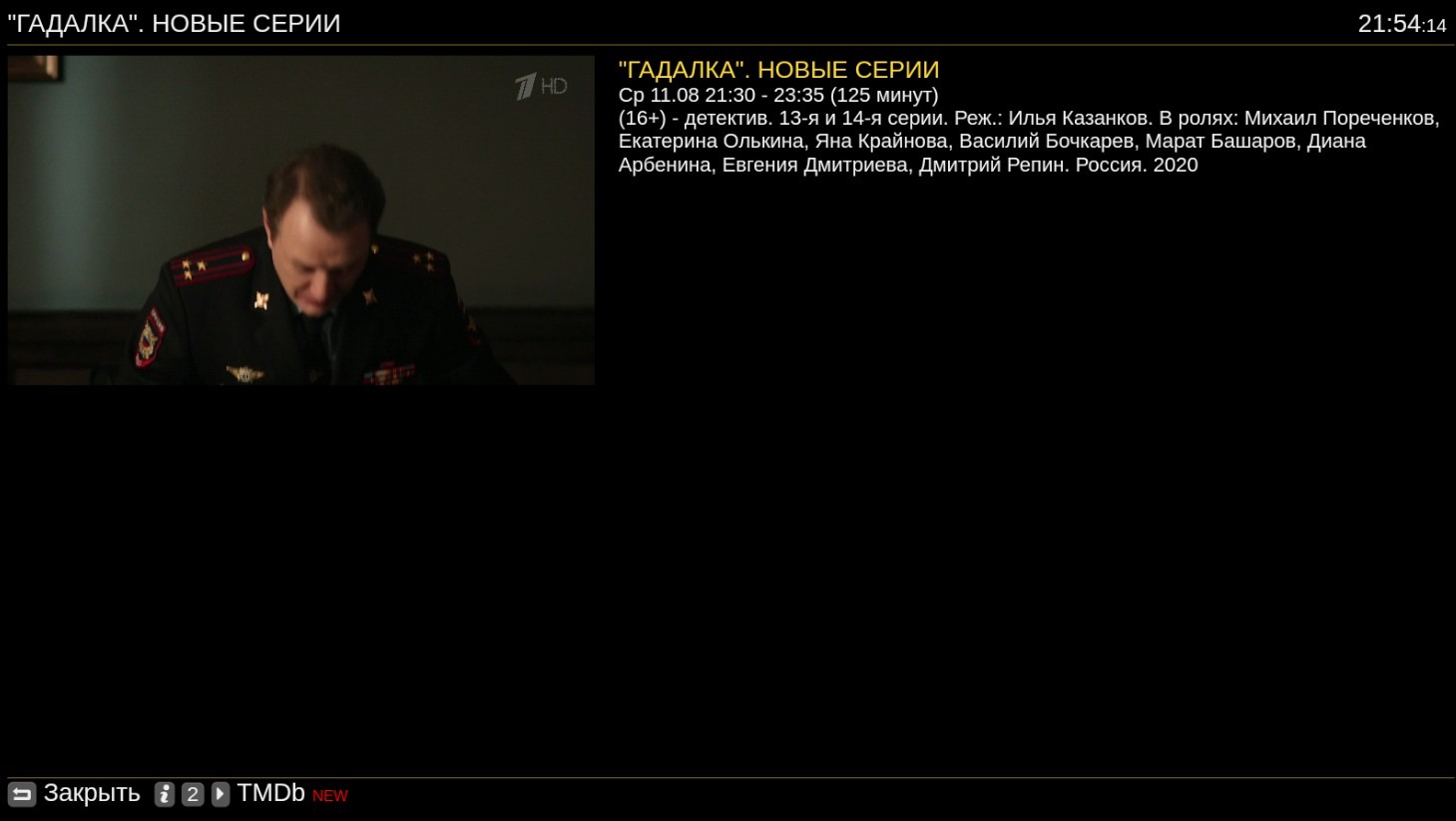
Вот такое, простое, управление плеером тремя кнопками.
